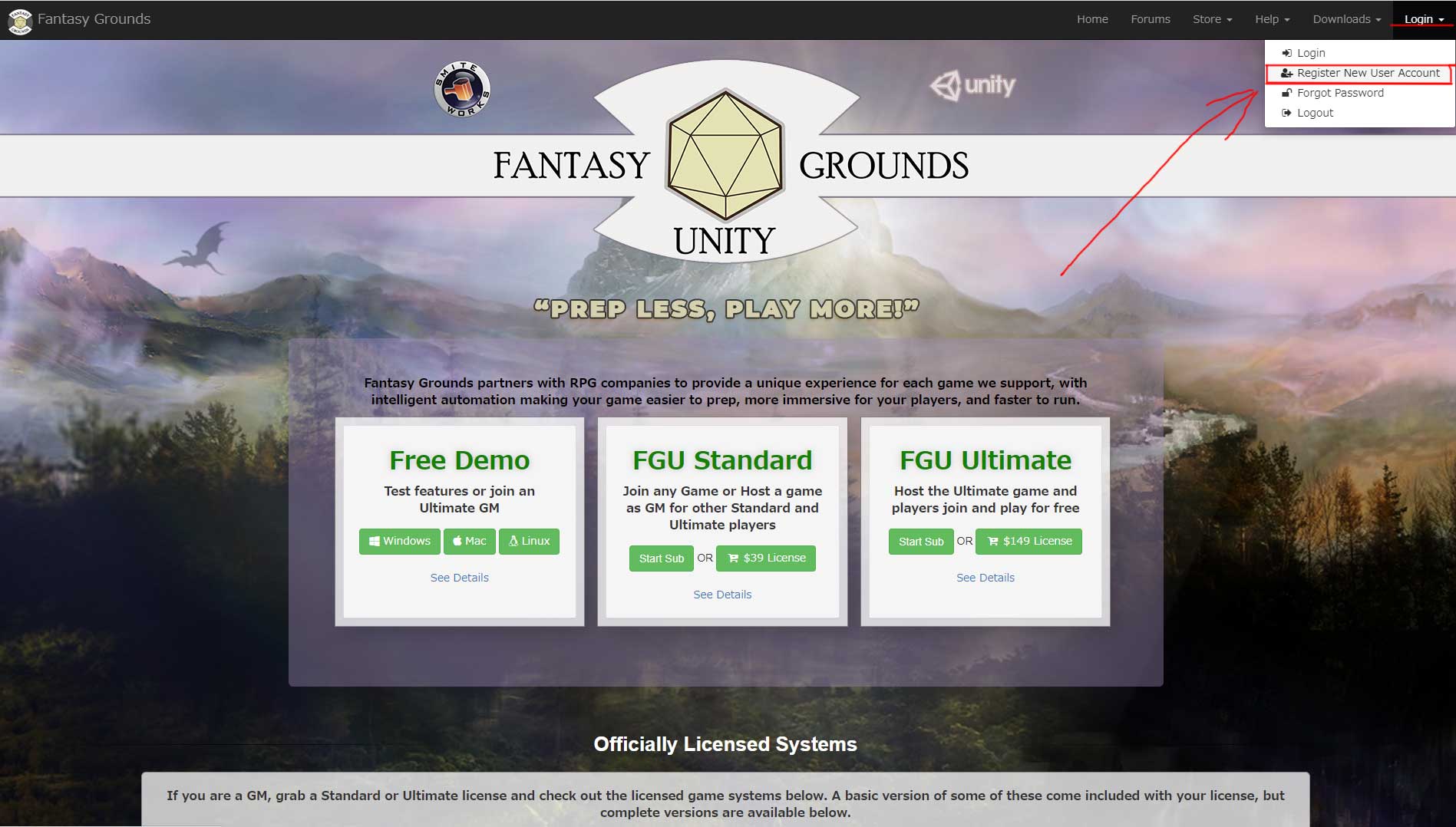
ここはプレイヤーの方の準備方法、説明ページです
今回のセッションでは以下の2つのツールが必要になります
①Discord : 主に会話(VC/Textチャット)の共有に使います
②FantasyGroundsUnity : 地図やキャラクターの管理、サイコロなどをサポートしてくれるツール
の2つです。
それぞれセットアップは以下の通りに行います。
①Discord
ディスコードは有名なので細かい説明は省きますが
「Discord」の基本的な使い方 https://mag.app-liv.jp/archive/118116/#379524
になります
私のIDは Sohma#8962 で 表示名は Sohma になります
②FantasyGroundsUnity (公式HP http://www.fantasygrounds.com/ )
こちらのソフトウェアをインストールする必要があります
地図やキャラクターの管理、サイコロなどをサポートしてくれる有用なツールです
海外製のため基本英語!(;゜д゜)ですが、やってやれないことはありません。楽勝です
1)まず最初にアカウントを登録します。
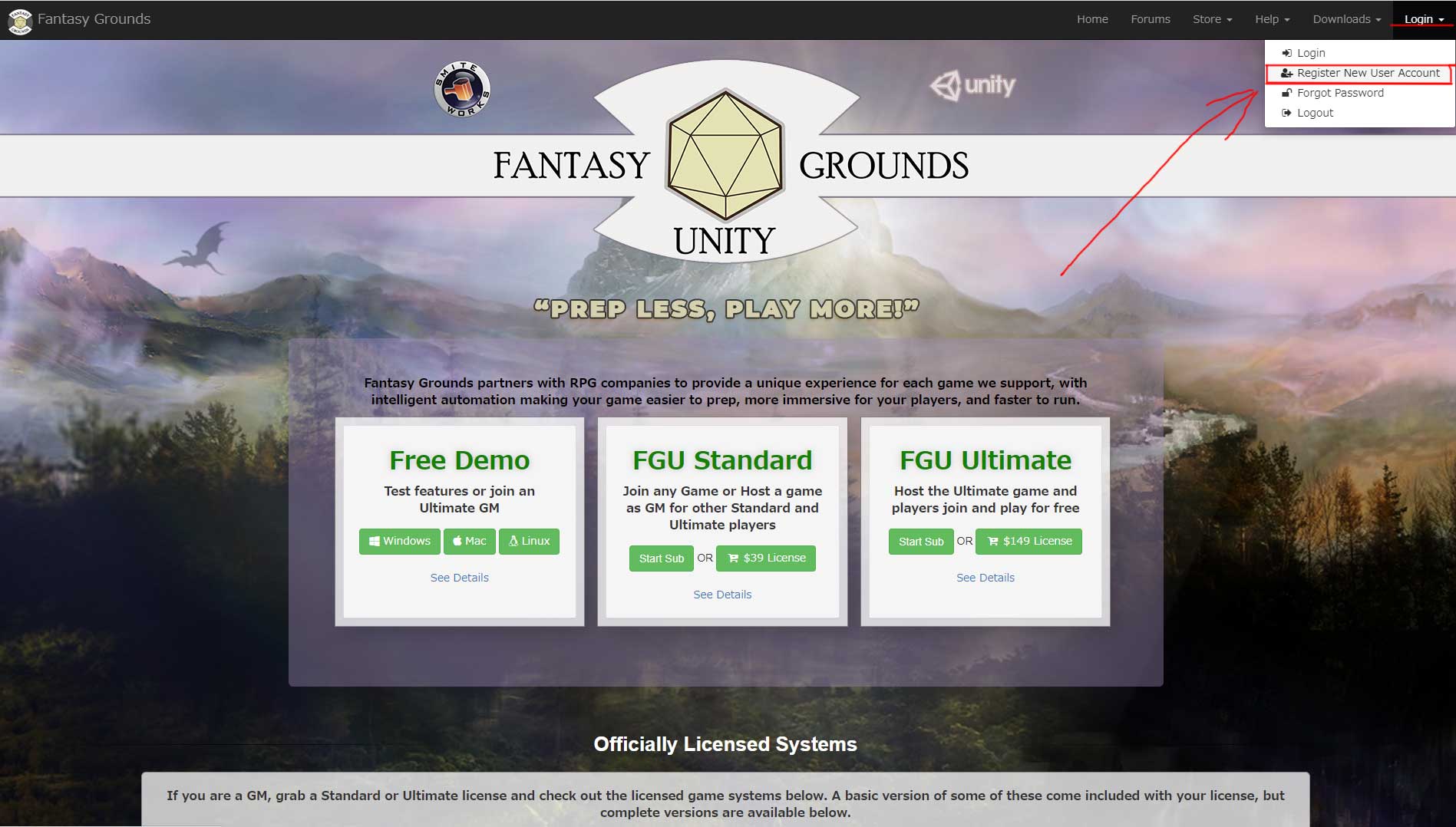
2)右上の「Login」を押して、次に「Register New User Account」を選択します。
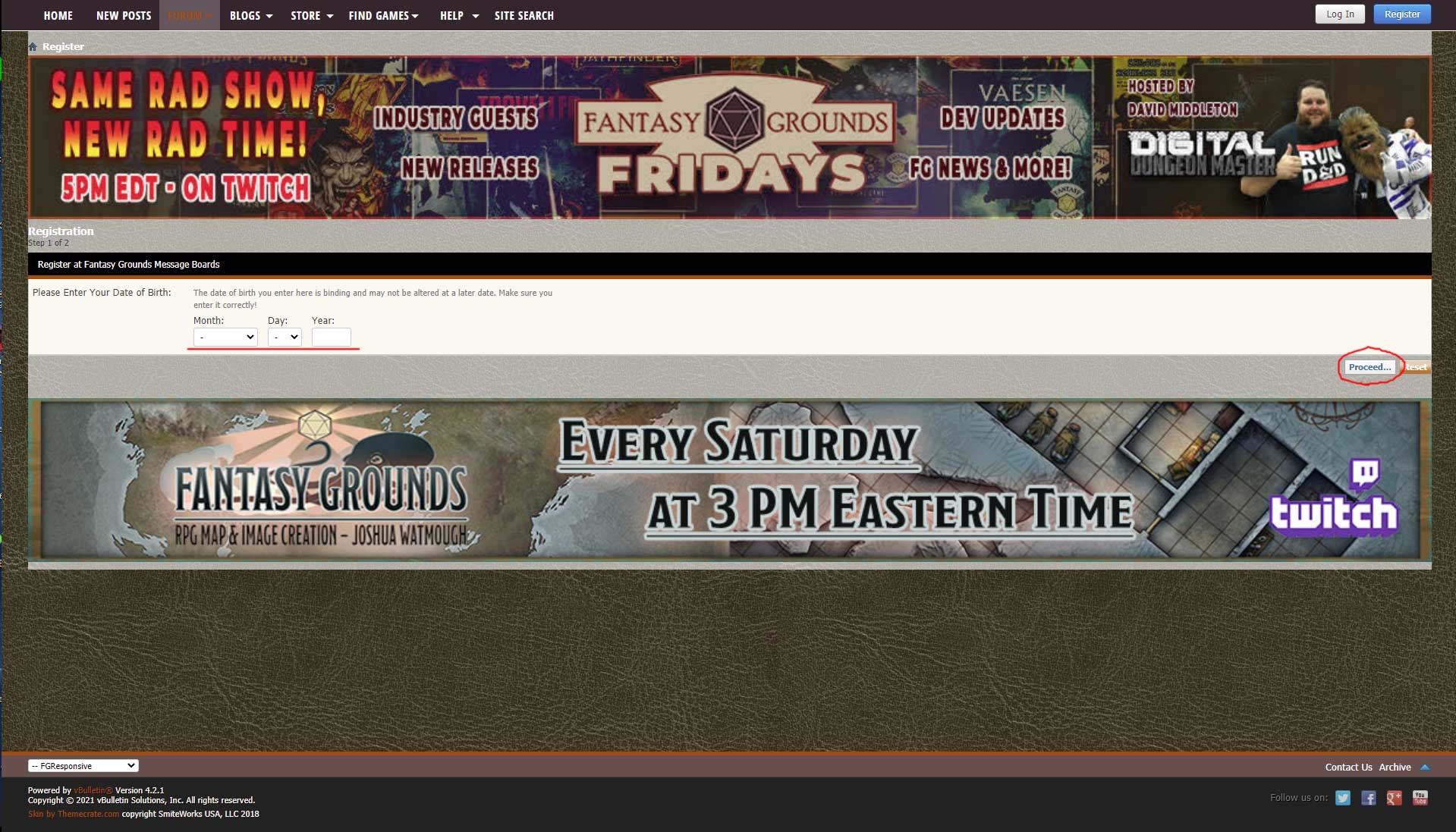
3)生年月日を入力します。(Month=月、Day=日、Year=年) 入力したら右の「Proceed」を押します。
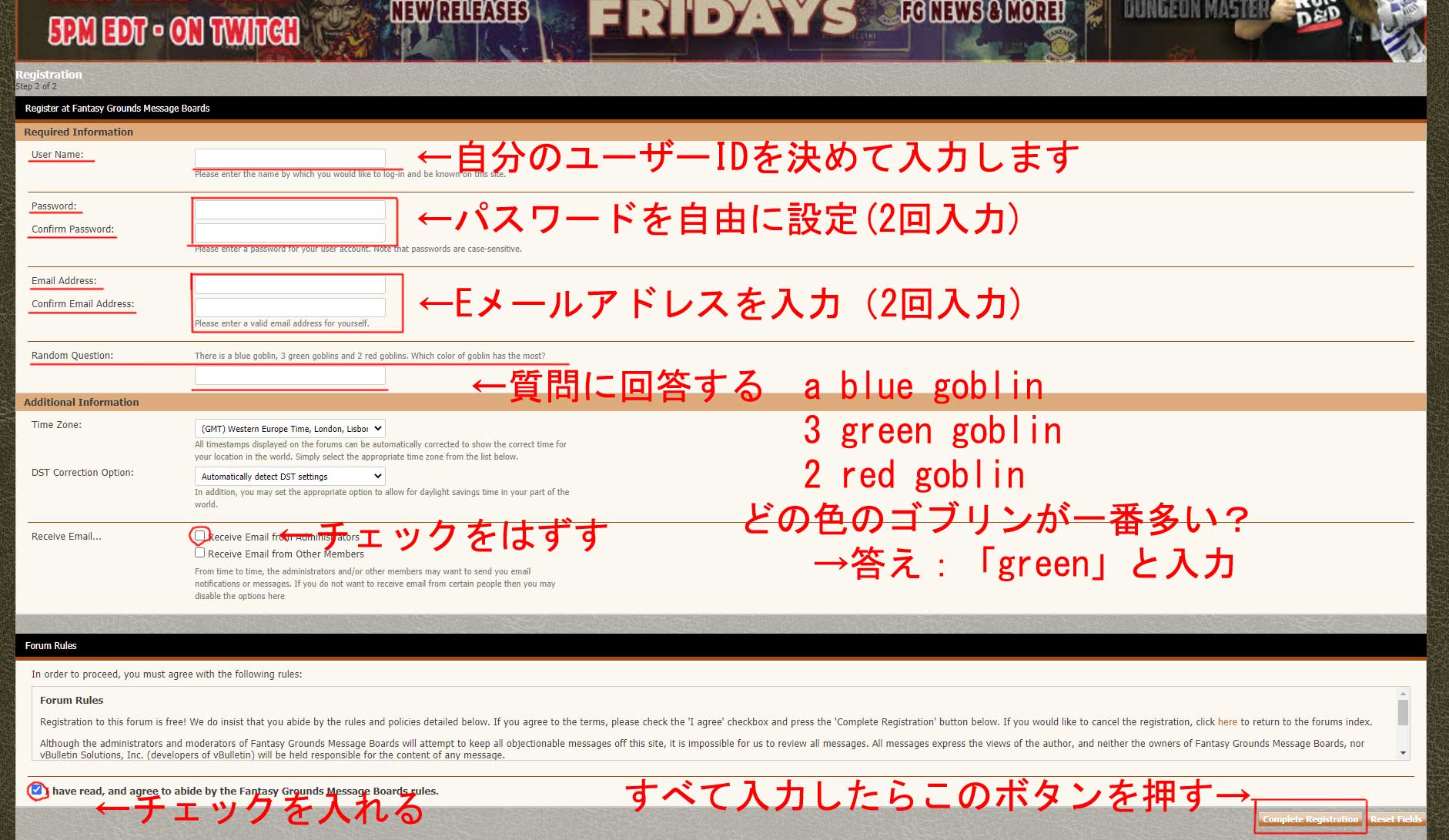
4)アカウント情報を入力します。
User Name: 自分のユーザーIDを決めて入力します。
Password: パスワードを自由に設定します。(1回目入力)
Confirm Password: 上のパスワードをもう一度入力(2回目入力)
Random Question: 質問に回答する。簡単な英語に質問に回答します。(例は画面の通りです。答えが変わる時もあるみたい)
Time Zone: そのまま
DST Correction Option: そのまま
Receive Email:チェックボックスを外します。(そのままでも問題ありませんが、アドミニストレーターからのメールが届くかもしれません)
I have read・・・ チェックを入れます。
すべて入力したら「Complete Registration」を押す。 自分のID名とパスワードはあとで使うのでメモにでもとっておいてください。
アカウントの登録は完了です。
5)次にFantasyGroundsUnityをダウンロードします(Demo版でOKです) http://www.fantasygrounds.com/
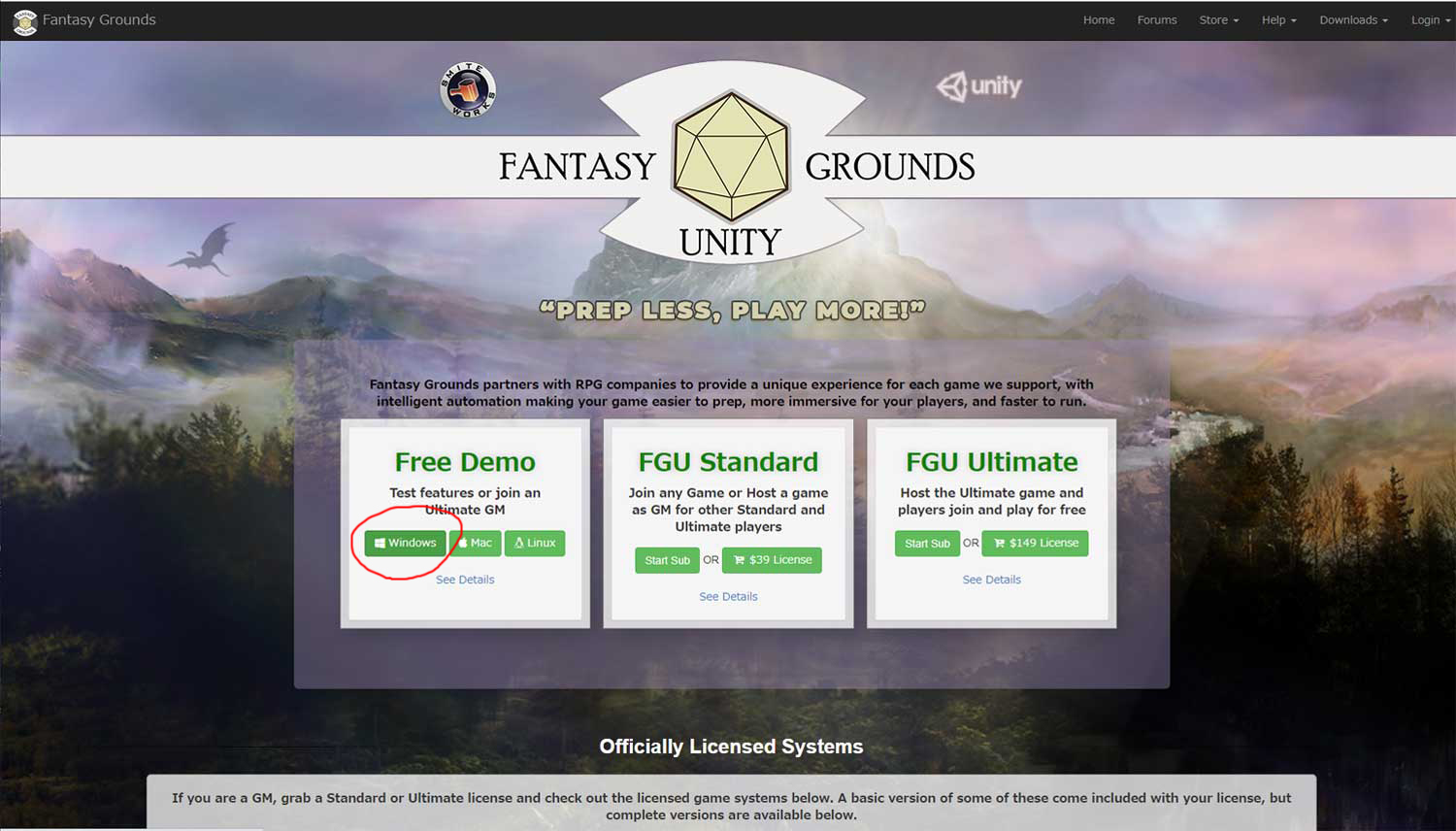
6)画面左の「Free Demo」のWindowsのボタンを押します。
(※Windows10の場合です。64bit以外はUnityは動かないため、古いVerが必要になります。(マスターに連絡ください)
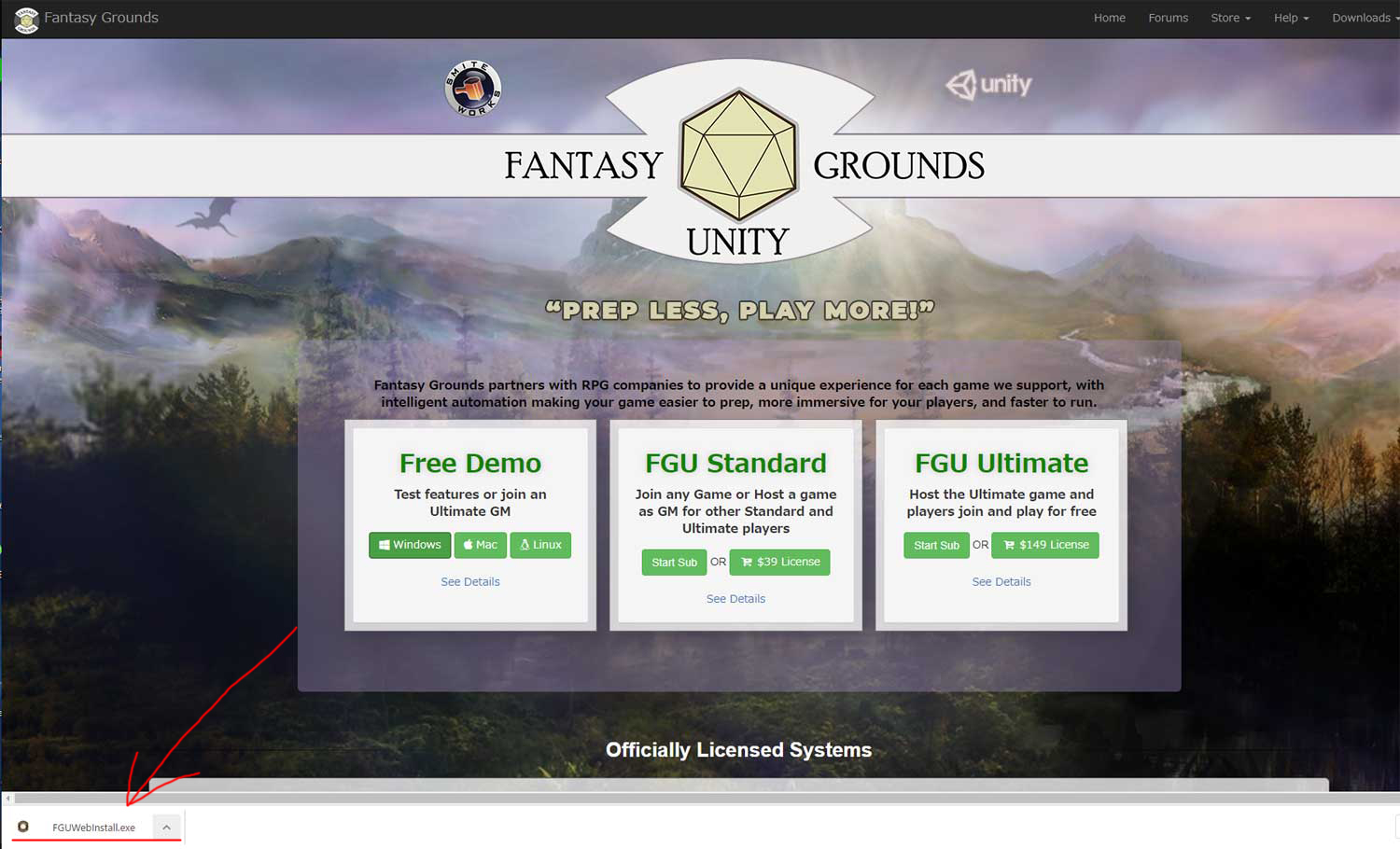
7)インストール
ダウンロードが完了したら画面左下にインストール実行ファイルがありますので、ここを押してインストールを開始してください
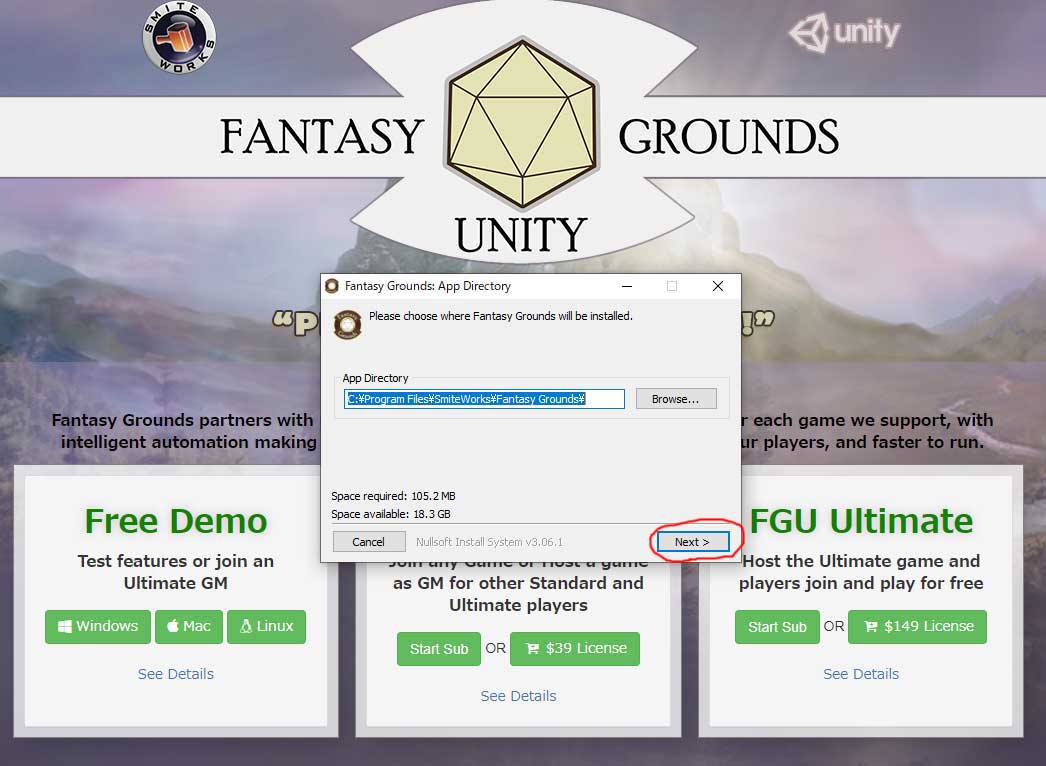
8)インストールの実行を開始すると、まずアプリケーションのインストール場所を聞いてくるので変更しないでもよければ、そのまま「Next」を押してください。
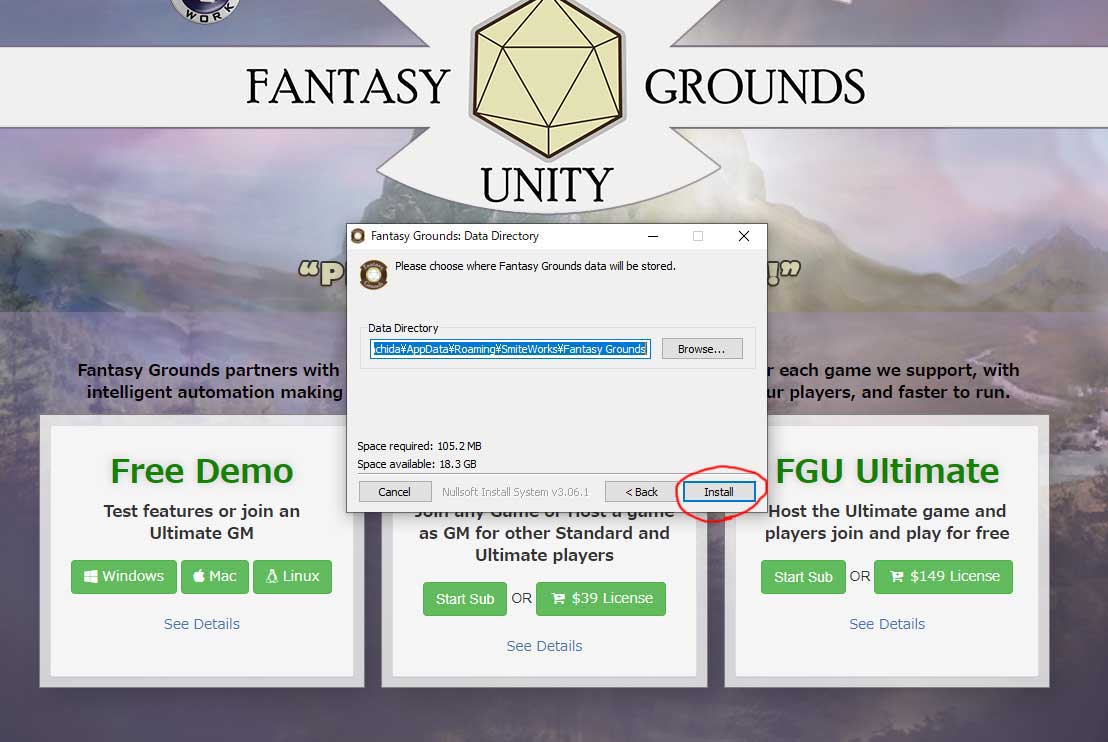
9)次にユーザー用のデーターファイルの格納場所を聞いてくるので変更しないでよければ、「Install」を押してください。
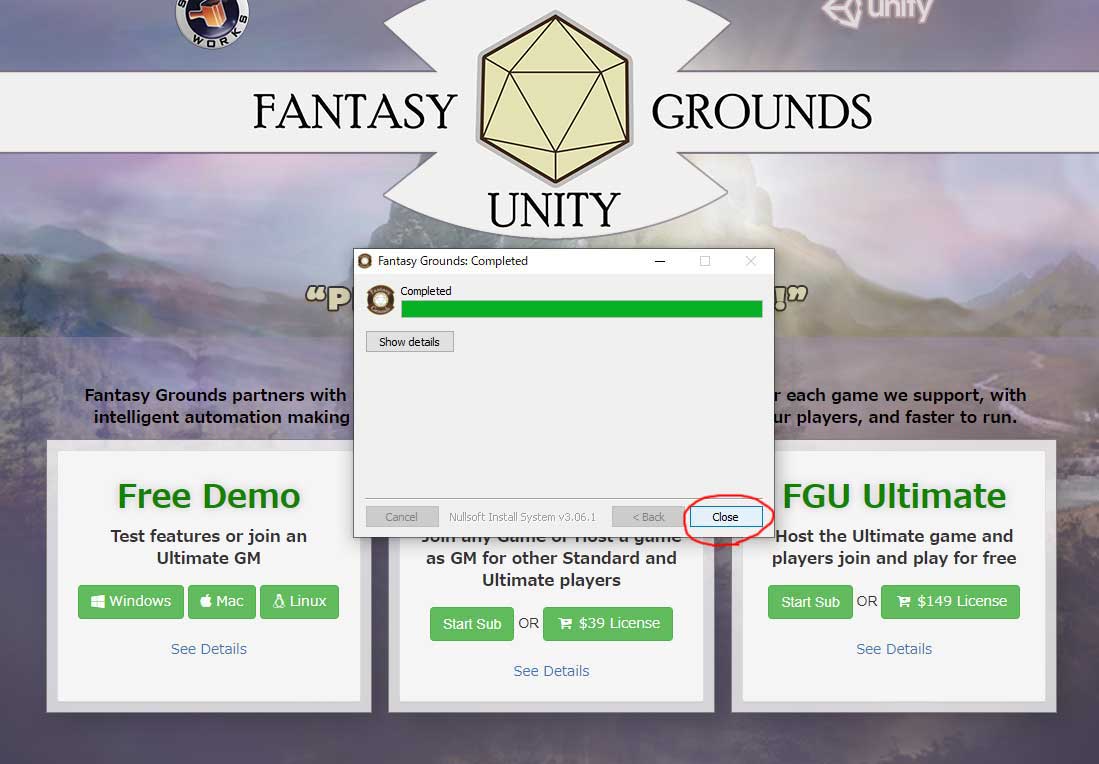
10)インストールが完了しましたので「Close」を押してください。
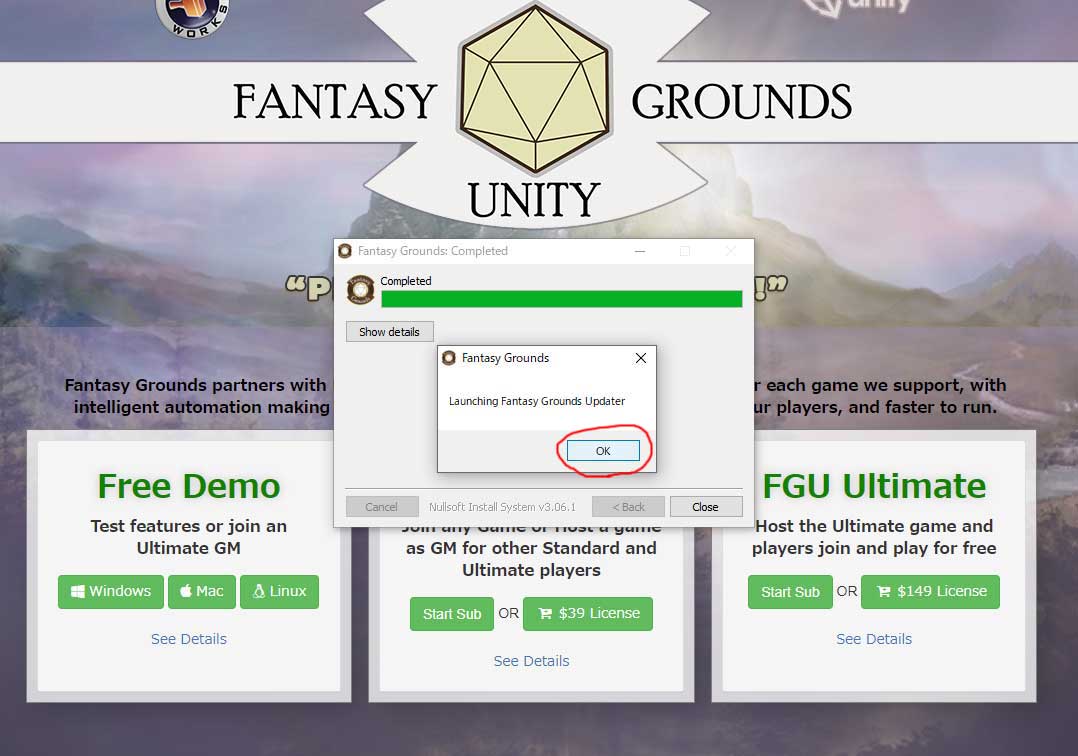
11)次にアップデーターを起動しますので「OK」を押してください。
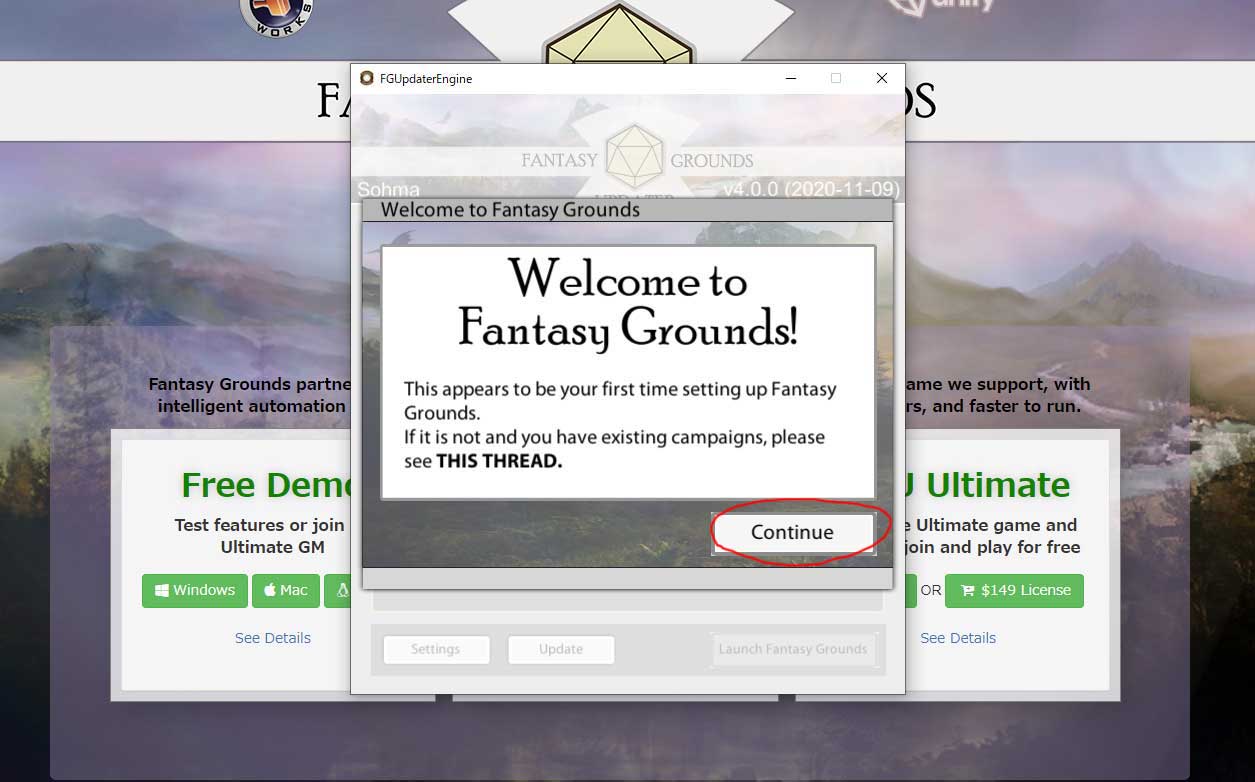
12)アップデーターを起動したら「Contine」を押してください。
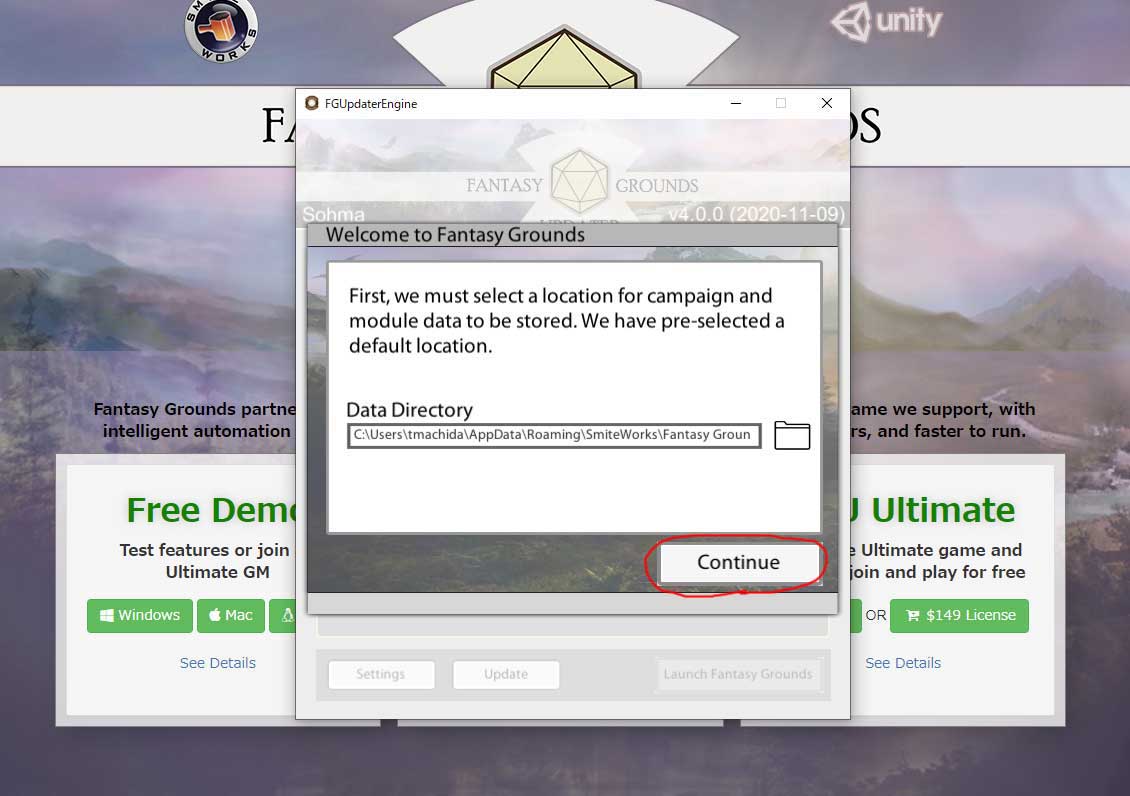
13)ファンタジーグラウンドの格納されているデーター場所を聞かれますが、そのまま「Continue」を押します。
画像未登録;;;;;
14)ユーザーID と パスワード を入力します。
新Ver(Unity版)用に改装工事中です・・・・
---------------------以下は古いVer(FantasyGroundsClassic)用の説明画面です。------------------
3)アップデート
インストールが 終わったらファンらジーグラウンドを起動してください(下の画面参照)
この時右上に記述してあるバージョンがv2.9.0 になっているかを確認してください
もしなっていない場合は左下のCheck for Update をクリックしてバージョンアップを実施します
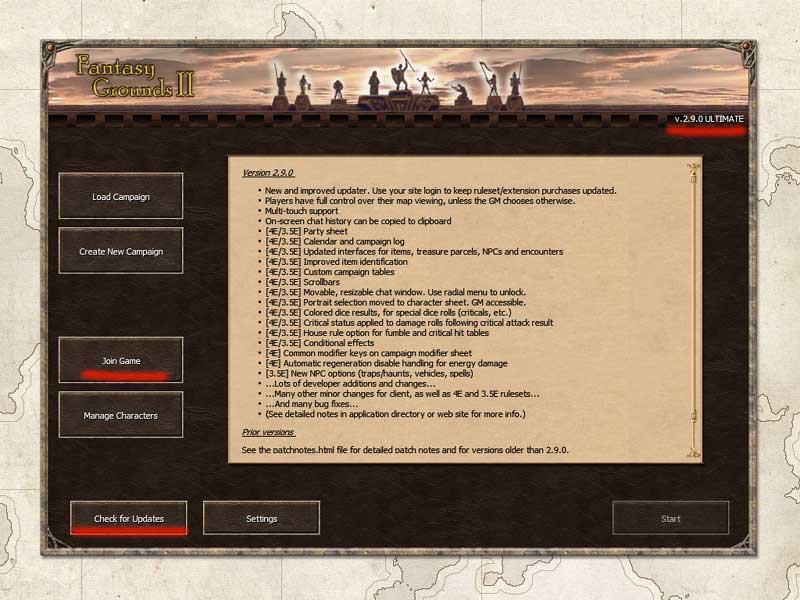
4)ゲームへの参加方法
「ここから先はキーパー側がゲームを起動しておく必要があります」
準備が整ったら 画面左中央の Join Gameをクリックします
次に画面左側の「Username」に 自分の好きなハンドル名(半角英数)
右側の「Host address」 に ”KPから教えるアドレスネーム” を入力して
右下の「Start」ボタンを押してください
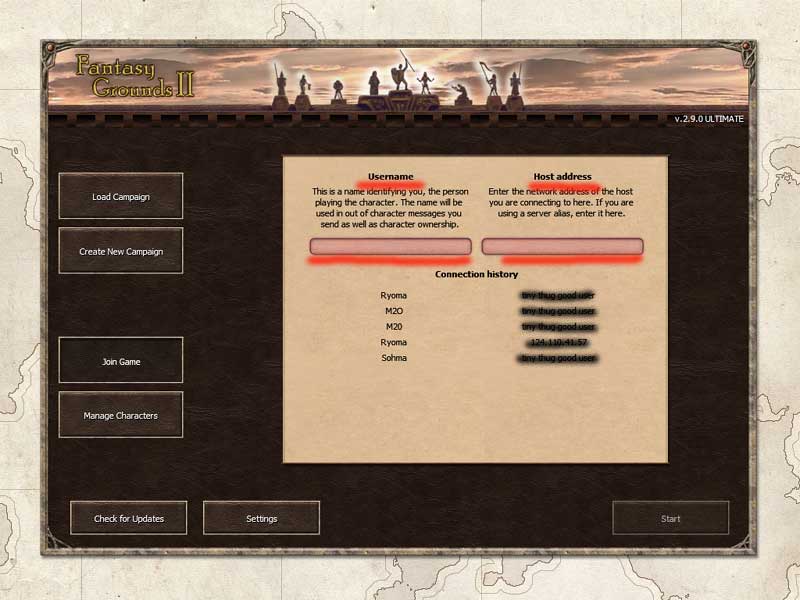
5)キャラクター選択画面
無事起動に成功すると下記の様なキャラクター選択画面になります。(顔がおっかないですがスルーでwww)
前回キャラクターを作っている場合はキャラクターの顔と名前(下にServer Character)と入っている
が出ますので、それをダブルクリックします。
今回新しくキャラクターを作る場合は ”Create New Character”をダブルクリックしてください
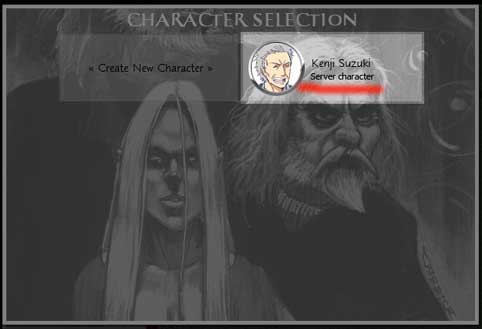
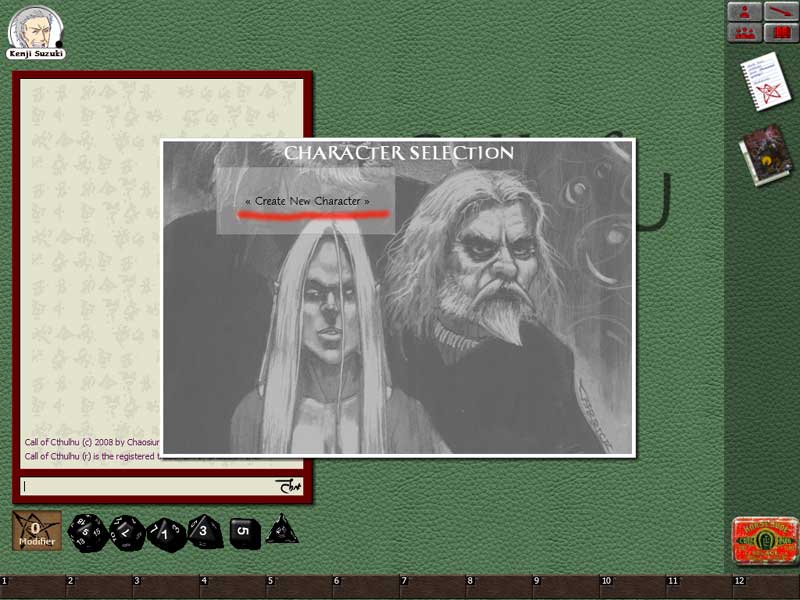
6)最初の画面
最初の画面は以下の様に表示されています
・左上の丸いアイコンは自分です(最初は顔画像が選択されていません)
・その下の肌色の四角がチャットエリアですが英語対応のみなので今回はチャットには使わずサイコロを振る際に使用します
・左下には「Modifer 0」と書かれた四角があります。これはサイコロの値を修正をする際に使用します
→「Modifer」の上でキーボードから修正したい数字を入力します。マイナスの場合は”-”を入力してから数字を入力します
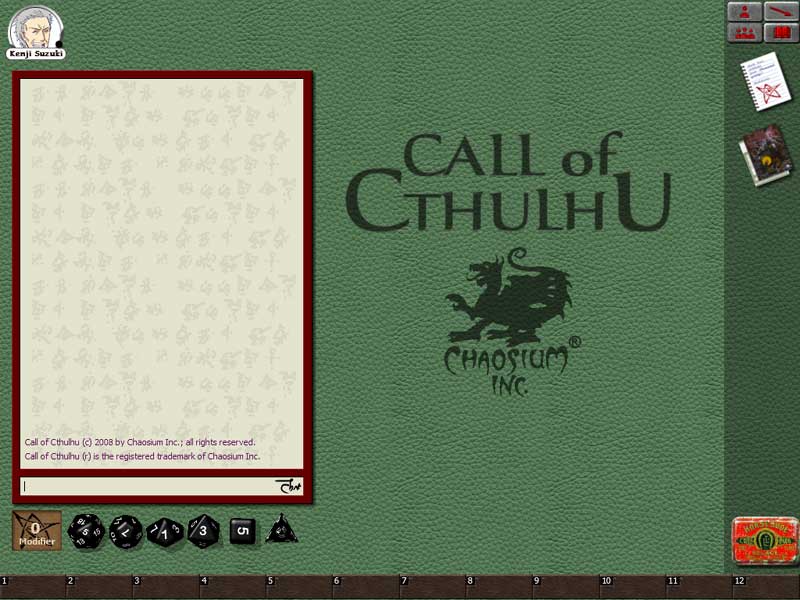
・サイコロは20面体、12面体、10面体、8面体、6面体、4面体があります
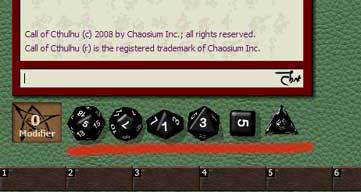
それぞれサイコロをクリックすることでつかむことが出来ます。
この際、つかんだまま右クリックをすると振るサイコロの数を増やせます
またはサイコロの上で右クリックしてから振りたいサイコロの数を選択しても同じ効果になります

なお%(1~100)ダイスは10面体の上で右クリックしてから「%」を選べば100面ダイスになります
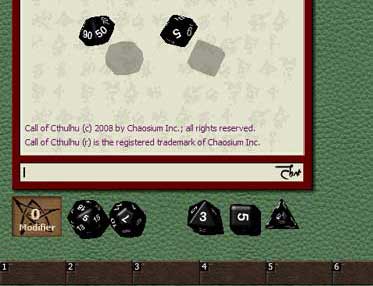
7)キャラクターポートレート選択
右上の人マークを押すと画面の様にポートレート(肖像画)選択画面になります
好きな肖像画を選んでクリックしてください
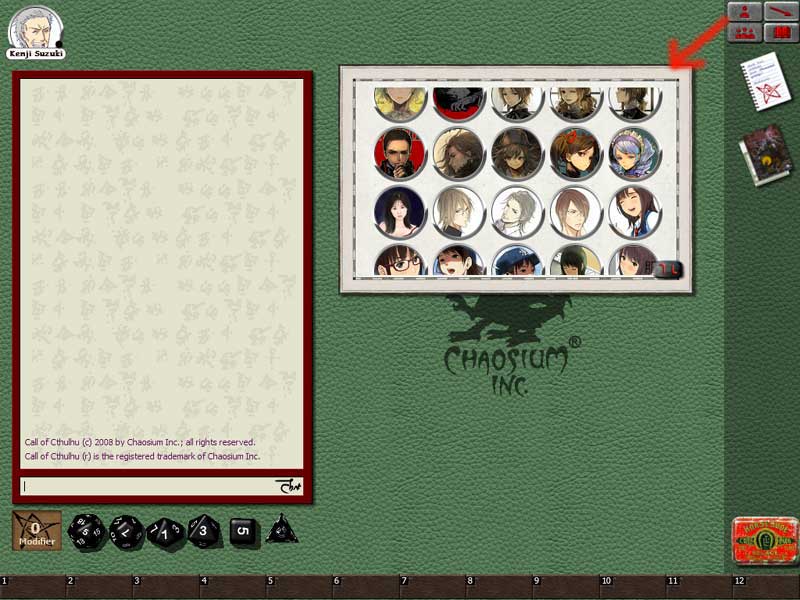
8)キャラクターシート画面の説明「Main」
左上の自分の丸いポートレート部分をダブルクリックすると下記の様なキャラクターシートが開きます
キャラクターシートの右枠には「Main」、「Skills」、「Inventory」、「Personal」、「Note」と5つに分かれています
「Main」を選ぶと下記の表示がされます
左上から
INVESTIATOR NAME : 探索者名
GENDER : 性別
AGE : 年齢
COLLEGES,DEGREES : 学校、学位
OCCUPATUIN : 職業
BIRTHPLACE : 出身
MENTAL DISORDERS : 精神的な障害
STR,DEX、INT、CON、APP、POW、SIZ、SAN、EDU : 能力値
Idea(アイデア)、Luck(幸運)、Know(知識)、Damage bonus(ダメージボーナス)は自動で表示されます
Sanity points(正気度ポイント)、Magic points(マジック・ポイント)、Hit points(耐久力)
Melee : 近接戦
Fist(こぶし)、Grapple(組みつき)、Head(頭突き)、Kick(キック)
Attack(%)、Damage(ダメージ)、Range(射程)、#Att(攻撃回数)、HP(耐久力)
DB?(ダメージボーナス付き?)、Hand(よくわかりませんw)、Info(情報)
Firearm : 火器
Attack(%)、Damage(ダメージ)、Range(射程)、#Att(攻撃回数)、HP(耐久力)
、Shots(総弾数)、Malf(故障)、Info(情報)
※最後のチェックボックスはMINIキャラクターシート用の表示/非表示チェックです
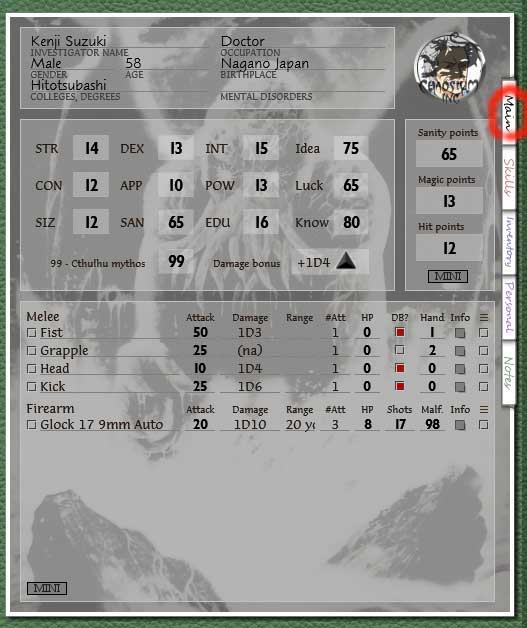
9)キャラクターシート画面の説明「Skills」
キャラクターのスキルを記録します
スキル欄の左のチェックボックスは経験値ボックス
baseは基礎ポイント、spentが使用ポイント、totalが最終スキルポイントです
Accounting : 経理 Machine Gun : マシンガン
Anthropology : 人類学 Martial Arts : 武道
Archaeology : 考古学 Mech Repair : 機械修理
Art : 芸術 Medicine : 医学
Astronomy : 天文学 Natural History : 博物学
Bargain : 値切り Navigate : ナビゲート
Biology : 生物学 Occult : オカルト
Chemistry : 化学 Opr Hvy Mch : 重機械操作
Climb : 登攀 Other Languages : ほかの言語
Computer Use : コンピュータ Own Languages : 母国語
Conceal : 隠す Persuade : 説得
Craft : 製作 Pharmacy : 薬学
Credit Rating : 信用 Photography : 写真術
Cthulhu Mythos : クトゥルフ神話 Physics : 物理学
Disguise : 変装 Pilot : 操縦
Dodge : 回避 Psychoanalysis : 精神分析
Drive Auto : 運転(自動車) Psychology : 心理学
Electr Repair : 電気修理 Ride : 乗馬
Electronics : 電子工学 Rifle : ライフル
Fast Talk : 言いくるめ Shotgun : ショットガン
First Aid : 応急手当 SMG : サブマシンガン
Geology : 地質学 Sneak : 忍び歩き
Handgun : 拳銃 Spot Hidden : 目星
Hide : 隠れる Swim : 水泳
History : 歴史 Throw : 投げ
Jump : 跳躍 Track : 追跡
Law : 法律
Library Use : 図書館
Listen : 聞き耳
Locksmith : 鍵開け
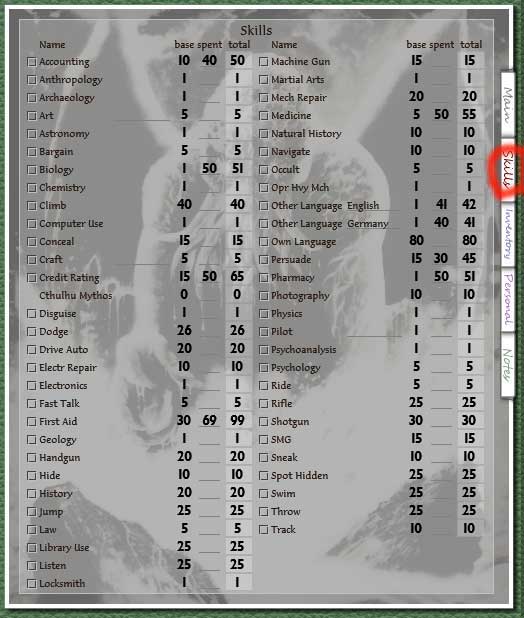
10)キャラクターシート画面の説明「Inventory」
キャラクターが装備している所持品を表示します
# : 持っている数
Name : 所持品名
Location : 装備箇所
Weight : 重量(1個当たりの重量を記入)
錘マーク : 重量計算をする場合はチェック
一番右のチェックボックス : MINIキャラクターシートの表示/非表示
Artifact and Books : アーティファクト/魔道書
Income and Saving : 収入と財産
Incom : 収入
CASH ON HAND : 手持ち現金
SAVINGS : 貯金
PERSONAL PROPERTY : 個人資産
REAL ESTATE : 不動産
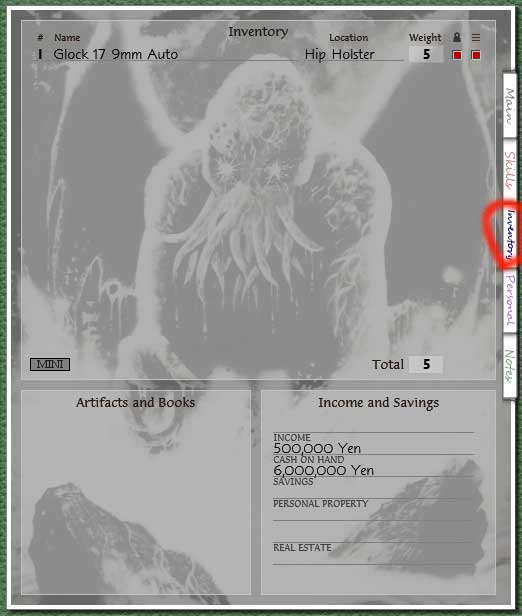
11)キャラクターシート画面の説明「Personal」
キャラクターの諸データー(履歴など)を表示します
INVESTIGATOR NAME : 探索者名
RESIDENCE : 住所
PERSONAL DESCRIPTION : 描写
FAMILY & FRIENDS : 家族&友人
EPISODES OF INSANITY : 狂気の症状
WOUNDS & INJURIES : 負傷
MARKS & SCARS : 傷跡など
Spells Known : 学んだ呪文
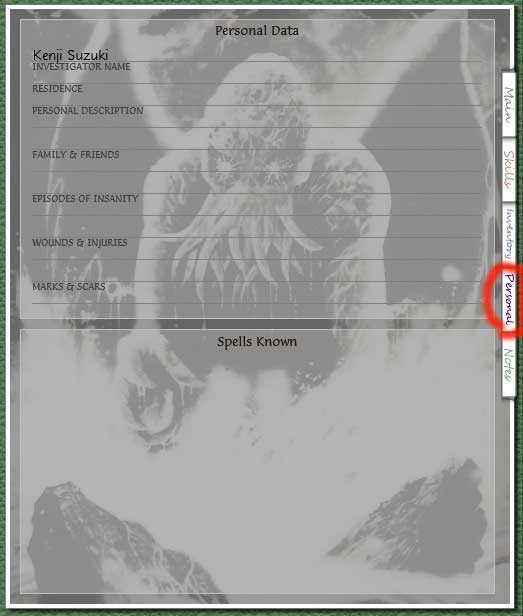
12)キャラクターシート画面の説明「Note」
自由に書き込み可能なシートが表示されます
13)操作画面上でも下記画面のノートアイコンをクリックすると
Notes画面が表示されます。自分で記述しておきたいメモなど
を記入します。新規のメモ作成時には○の”New”をクリックします
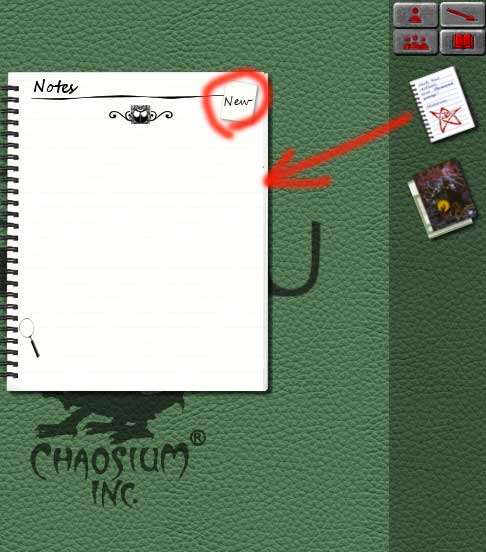
14)サイコロの色をカスタマイズする
画面右上の矢印マークをクリックすると、色のパターンパレットが表示されます(下記参照)
自分の好きなサイコロの色に変えましょう。(”T”は文字色を白/黒反転できます)
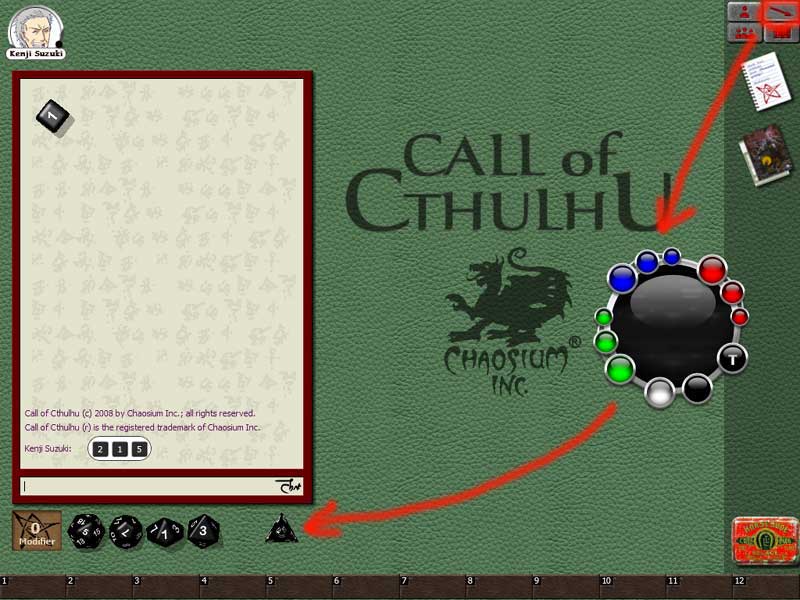
15)ライブラリーの使用
このFantasyGroundsIIには「 CALL of CTHULHU Sixth Edithion 」 (クトゥルフの呼び声 第6版) がデフォルト(標準)でセットされており
ライブラリーから参照が可能です。
使用例(下記画面参照): 右の赤い丸のライブラリーアイコンをクリックすると
画面上部に示したとおり「Game System」と「Using The Ruleset」が表示されます
例では「 Game System 」をクリックすると
Credits/Legal : クレジット
Introduction : イントロダクション (神話TRPGのP28に該当)
About Investigations : 探索者について (神話TRPGのP39に該当)
Rules & Skills : ルールと技能 (神話TRPGのP57に該当)
Sanity & Insanity : 正気と狂気 (神話TRPGのP85に該当)
Example of Play : プレイの例 (神話TRPGのP96に該当)
Magic : 魔術 (神話TRPGのP99に該当)
Firearms Table : 武器の表(火器) (神話TRPGのP70に該当)
Hand Weapons Table : 武器の表(近接戦武器) (神話TRPGのP70に該当)
が表示されます
ここでは例として「Firearms Table : 武器の表(火器)」を開いてみます
「Glock 17 9mm Auto」の左のチェックボックスをクリックすると武器詳細が表示されます
なおこれらのチェックボックス(灰色のボックス)はキャラクターシートの持ち物欄にドラッグ&ドロップで
転記することが出来ます(とっても便利です)
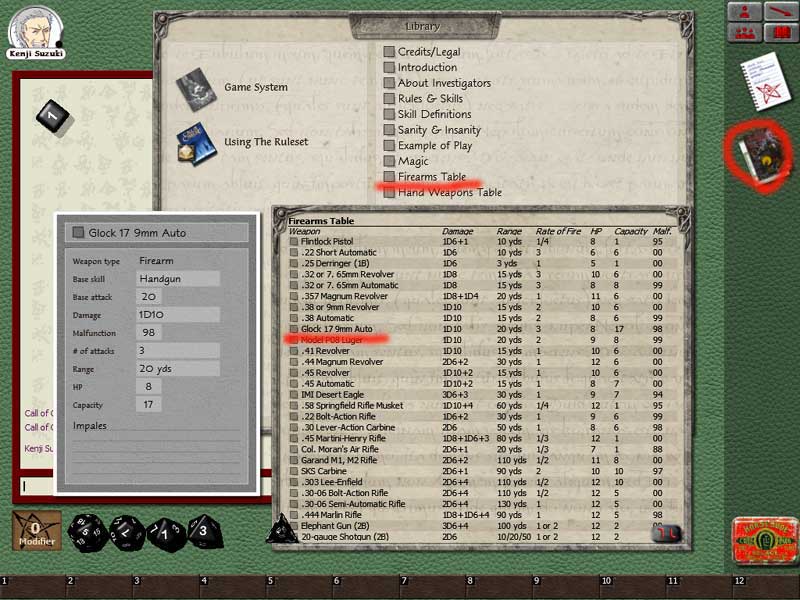
16)汎用駒(トークン)の使用方法
画面右下の赤いケースをクリックすると汎用駒(トークン)が表示されます
これらの駒は必要に応じて利用することが出来ます
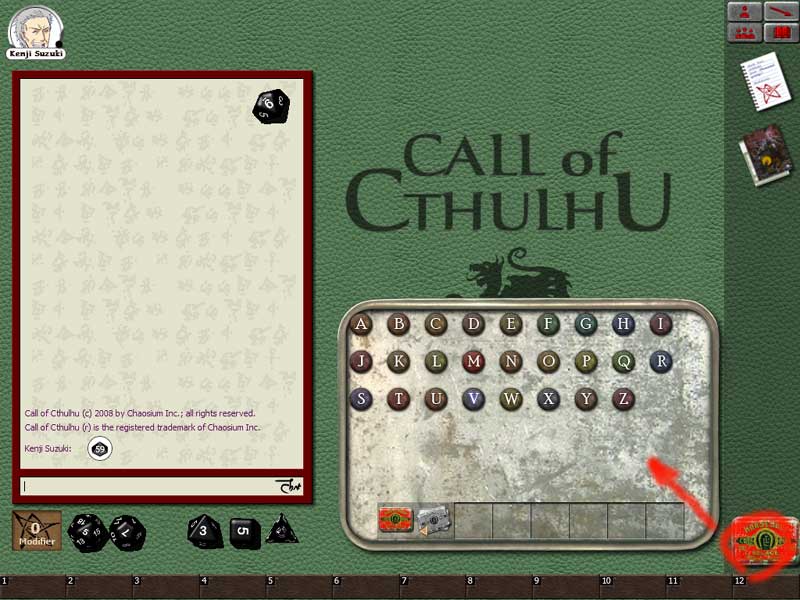
17)FantasyGroundsIIの終了方法
FantasyGroundsIIの終了させるには画面の緑のフロア上でマウスを右クリックします
すると下記のとおりいくつかのアイコンが表示されますので、一番上の×マークをクリックすると
Join Gameの前の画面に戻ることが出来ます。

ちなみに左のアイコンは「Arrange Dice」で ダイスをセットした場所に整理します
左斜め下のアイコンは「Set Arrange Position」でダイスの位置をセットできます
一度セットした後このアイコンは「Default Arrange Position」と表示され。最初のダイス位置に戻すことが出来ます
右のアイコンは「Maximize window」で画面最大化をすることが出来ます
以上、一般的な操作説明でした。
P.S 他にもいろいろありますが、簡単な操作は以上です